彻底卸载软件需多阶段清理:先通过系统设置卸载主程序,再手动删除残留文件、注册表项、临时文件,并清理相关驱动、服务及计划任务,必要时使用Revo Uninstaller等工具辅助,以确保无残余,避免冲突与性能影响。
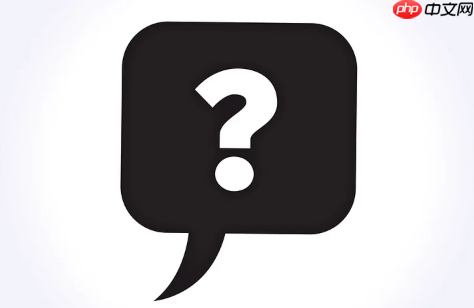
彻底卸载软件,远不是在“控制面板”里点一下“卸载”那么简单。它更像是一场系统级的“大扫除”,需要我们深入挖掘程序残余、注册表条目,甚至是一些隐藏的驱动和服务。只有这样,才能真正确保软件的痕迹被清除干净,避免潜在的系统负担或冲突。
解决方案
说实话,我个人觉得,彻底卸载软件这事儿,需要一点耐心和细致。它不是一蹴而就的,更像是一个多阶段的清理过程。
首先,当然是走官方渠道。去“设置”里的“应用”或者老旧的“控制面板”里的“程序和功能”,找到你要卸载的软件,点击“卸载”。这是最基本的,也是第一步。大多数时候,程序自带的卸载程序会处理掉大部分核心文件。但问题往往出在这里,很多软件并不会把自己清理得干干净净,总会留下一些“纪念品”。
接下来,就是我们手动介入的时候了。这才是真正考验你细致程度的地方。
清理程序文件残留: 即使卸载了,软件的安装目录往往还在。去
C:\Program Files
或C:\Program Files (x86)
,以及C:\ProgramData
这些地方,手动检查并删除与该软件相关的文件夹。别忘了,有些软件喜欢把数据藏在用户文件夹里,比如C:\Users\你的用户名\AppData\Local
、C:\Users\你的用户名\AppData\Roaming
,甚至C:\Users\你的用户名\Documents
里也可能有它的影子。这些文件夹通常是隐藏的,你需要打开文件管理器的“显示隐藏的项目”选项才能看到它们。找到那些以软件名或公司名命名的文件夹,确认无用后,直接删除。我一般会先剪切到回收站,观察几天,没问题再清空。-
清理注册表项: 这是最关键也最需要谨慎的一步。注册表是Windows系统的核心数据库,错误的操作可能导致系统不稳定。
-
备份: 在动手之前,强烈建议备份注册表!打开“运行”(Win+R),输入
regedit
,然后点击“文件”->“导出”,选择一个位置保存整个注册表。 -
搜索与删除: 在注册表编辑器中,点击“编辑”->“查找”(或者按Ctrl+F),输入你要卸载的软件名称、公司名称,甚至是软件的缩写。你会发现很多相关的键值。主要的搜索区域通常在
HKEY_CURRENT_USER\Software
和HKEY_LOCAL_MACHINE\SOFTWARE
。仔细判断,只删除你确定是该软件的键值。如果拿不准,宁可不删。有时候,一个软件可能会有上百个注册表项,这确实需要耐心。
-
备份: 在动手之前,强烈建议备份注册表!打开“运行”(Win+R),输入
清理临时文件: 很多软件在运行过程中会产生临时文件。打开“运行”,输入
%temp%
,进入临时文件夹,把里面的东西都删掉。大部分是无用的,少数正在使用的文件会提示无法删除,跳过就行。借助第三方卸载工具(可选但高效): 如果你觉得手动清理太麻烦,或者对注册表操作不自信,可以考虑使用专业的第三方卸载工具,比如Revo Uninstaller、IObit Uninstaller等。它们通常能在标准卸载后,扫描并列出残余文件和注册表项,让你选择性删除。这些工具的优势在于它们有预设的清理规则,能更全面地找到残余,但缺点是可能会误删一些通用组件,所以使用时也需留心。
为什么常规卸载后仍有残余文件?对系统有何影响?
这其实是个很常见的问题,也是我经常思考的。为什么软件不能“好聚好散”?在我看来,主要有几个原因。
首先,软件设计本身。有些软件在设计时,为了方便用户下次安装或者保留用户设置、许可证信息,会故意留下一些配置文件或注册表项。开发者可能觉得这是一种“贴心”,但对想彻底清理的用户来说,就成了麻烦。其次,卸载程序的“懒惰”。很多软件的卸载程序做得并不完善,它们可能只负责删除核心程序文件,而对那些散落在系统各处的用户数据、日志文件、缓存,甚至是一些共享组件,就直接忽略了。它们觉得这些东西不影响软件运行,也就懒得管了。再者,系统权限问题,某些文件可能因为权限限制或正在被其他进程占用,导致卸载程序无法删除。
那么,这些残余文件对系统究竟有什么影响呢?说实话,对于现代高性能电脑来说,大部分情况下,影响并没有我们想象的那么大。
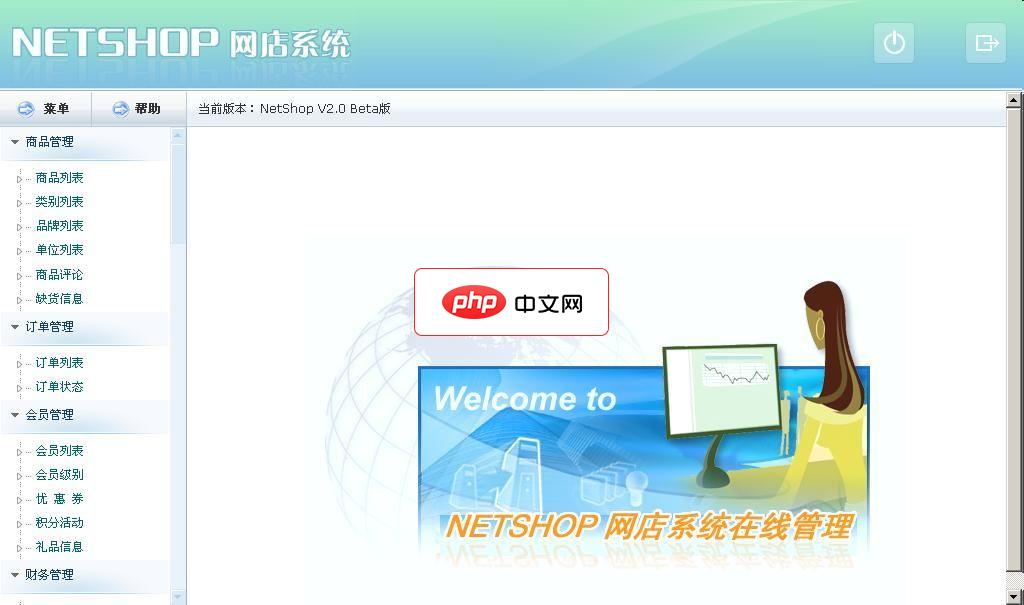
NetShop软件特点介绍: 1、使用ASP.Net(c#)2.0、多层结构开发 2、前台设计不采用任何.NET内置控件读取数据,完全标签化模板处理,加快读取速度3、安全的数据添加删除读取操作,利用存储过程模式彻底防制SQL注入式攻击4、前台架构DIV+CSS兼容IE6,IE7,FF等,有利于搜索引挚收录5、后台内置强大的功能,整合多家网店系统的功能,加以优化。6、支持三种类型的数据库:Acces
- 磁盘空间占用: 这是最直观的。虽然单个软件的残余可能只有几MB甚至几KB,但日积月累,特别是安装卸载大量软件后,这些“垃圾”也会占据可观的硬盘空间。
- 注册表臃肿: 残余的注册表项会让注册表变得越来越大。理论上,这可能导致系统启动、关机速度变慢,或者注册表搜索效率降低。但实际上,对于大多数用户而言,这种性能上的影响微乎其微,几乎可以忽略不计。除非你的注册表已经膨胀到非常离谱的程度。
- 潜在的冲突与不稳定: 这是我比较担心的。有时候,旧软件的残余文件或注册表项,可能会与新安装的同类软件,甚至不同类但使用相同底层组件的软件产生冲突,导致新软件无法正常安装、运行,或者出现各种奇奇怪怪的错误。这种情况下,彻底清理就显得尤为重要。
- 隐私与安全风险: 某些软件可能会留下用户数据、浏览历史、登录凭证等敏感信息。如果电脑被他人使用或遭遇安全漏洞,这些残余数据可能成为隐私泄露的隐患。
所以,彻底清理更多的是为了心理上的洁癖和规避潜在的风险,而不是追求显著的性能提升。
如何安全有效地清理注册表中的软件残留?
清理注册表,这活儿我得强调,务必小心谨慎。它不是儿戏,一旦误删了关键系统项,那可就麻烦大了,轻则功能异常,重则系统崩溃。所以,我的建议是:每次操作前,先备份,再动手。
具体步骤是这样的:
-
打开注册表编辑器: 按下
Win + R
,输入regedit
,回车。如果弹出用户账户控制,点击“是”。 -
立即备份: 在注册表编辑器中,点击菜单栏的“文件”->“导出”。在弹出的对话框中,选择“全部”作为导出范围,然后选择一个你容易找到的位置(比如桌面),给文件起个名字,比如
Registry_Backup_日期
,然后点击“保存”。这样,即使你后面不小心删错了,也能通过双击这个.reg
文件来恢复。 -
开始搜索:
- 点击注册表编辑器左侧的“计算机”,确保你是在整个注册表中搜索。
- 点击菜单栏的“编辑”->“查找”(或者直接按
Ctrl + F
)。 - 在“查找目标”框中,输入你已经卸载的软件的名称、开发商名称、甚至是软件安装路径中常见的关键词。
- 勾选“项”、“值”和“数据”,然后点击“查找下一个”。
-
仔细甄别与删除:
- 每找到一个结果,你都需要仔细判断它是否真的属于你想要清理的软件。这可能需要一些经验。通常,软件的注册表项会出现在
HKEY_CURRENT_USER\Software
和HKEY_LOCAL_MACHINE\SOFTWARE
这两个路径下,以软件名或公司名作为键(文件夹)。 - 如果确定是该软件的残余,右键点击该键(文件夹)或值,选择“删除”。
- 删除后,继续按
F3
键(查找下一个)来搜索。重复这个过程,直到注册表编辑器提示“已完成注册表搜索”。
- 每找到一个结果,你都需要仔细判断它是否真的属于你想要清理的软件。这可能需要一些经验。通常,软件的注册表项会出现在
-
常见注册表路径: 除了上面提到的
Software
路径,你可能还会发现一些在HKEY_CLASSES_ROOT
下的文件类型关联或COM接口信息,以及HKEY_LOCAL_MACHINE\SYSTEM\CurrentControlSet\Services
下的一些服务项。这些地方的清理更需要谨慎,如果不是专业人士,建议只清理Software
路径下的内容。
我个人在清理注册表时,通常会先尝试用软件自带的卸载程序,然后用像Revo Uninstaller这样的工具进行二次扫描和清理。如果Revo发现了一堆残余,我才会考虑手动进入
regedit进行更深度的检查。毕竟,专业的工具在识别关联项方面,有时候比我们人眼更高效。但话说回来,手动清理能让你对系统有更深的理解和掌控感。
除了软件本身,驱动程序和系统服务也需要清理吗?
当然需要!而且,在某些特定情况下,它们甚至比普通软件残余更重要,尤其是在你遇到系统不稳定、硬件冲突或者性能下降时。我个人就遇到过因为显卡驱动没卸干净,导致新驱动安装失败,甚至系统蓝屏的情况,那真是让人头疼。
-
驱动程序的清理:
- 为什么需要: 很多硬件相关的软件,比如显卡驱动、声卡驱动、打印机驱动、虚拟设备驱动等,在卸载软件时,其配套的驱动程序可能并不会被完全移除。这些旧驱动可能会与新驱动冲突,导致硬件工作异常。
-
如何清理:
-
设备管理器: 按
Win + R
,输入devmgmt.msc
,回车。在设备管理器中,点击“查看”->“显示隐藏的设备”。然后仔细查找那些显示为灰色或带有黄色感叹号的设备。右键点击它们,选择“卸载设备”,并勾选“尝试删除此设备的驱动程序软件”。 - 专业驱动卸载工具: 对于显卡驱动这种复杂的驱动,我强烈推荐使用专门的工具,比如Display Driver Uninstaller (DDU)。DDU可以在安全模式下彻底清除显卡驱动的所有残余文件和注册表项,这对于安装全新的显卡驱动至关重要。其他如打印机厂商通常也有自己的驱动清理工具。
- 程序和功能: 有些驱动程序会以独立软件的形式出现在“程序和功能”列表中,记得也要从那里卸载。
-
设备管理器: 按
-
系统服务的清理:
- 为什么需要: 一些软件会安装后台服务,即使软件本身被卸载了,这些服务可能仍然存在,只是被设置为“已禁用”或“已停止”。它们虽然不运行,但仍然占据系统资源,并且可能在系统启动时进行检查,略微拖慢启动速度。
-
如何清理:
-
服务管理器: 按
Win + R
,输入services.msc
,回车。在服务列表中,仔细查找那些与你已卸载软件相关的服务。它们通常会以软件名或公司名命名。如果找到,右键点击它,选择“属性”,将启动类型改为“禁用”,然后点击“停止”。如果确定不再需要,并且没有删除选项,你可能需要在注册表中手动删除其服务项(在HKEY_LOCAL_MACHINE\SYSTEM\CurrentControlSet\Services
路径下)。但这一步风险更高,不建议普通用户轻易尝试。 -
任务管理器(启动项): 按
Ctrl + Shift + Esc
打开任务管理器,切换到“启动”选项卡。这里会列出开机自启动的程序。检查是否有已卸载软件的启动项,如果有,右键点击并选择“禁用”。
-
服务管理器: 按
-
计划任务的清理:
- 为什么需要: 某些软件会创建计划任务,比如定期检查更新、上传数据、运行清理程序等。即使软件被卸载,这些计划任务可能仍然保留,并在后台尝试运行,导致不必要的系统资源消耗。
-
如何清理: 按
Win + R
,输入taskschd.msc
,回车打开“任务计划程序”。在左侧的“任务计划程序库”中,仔细查找是否有与已卸载软件相关的任务。如果有,右键点击并选择“删除”。
总的来说,清理驱动、服务和计划任务,是“彻底卸载”的进阶操作。它不仅能让你的系统更干净,更能有效预防一些潜在的系统问题,让你的电脑运行得更稳定、更顺畅。在我看来,这才是真正意义上的“彻底”。





























